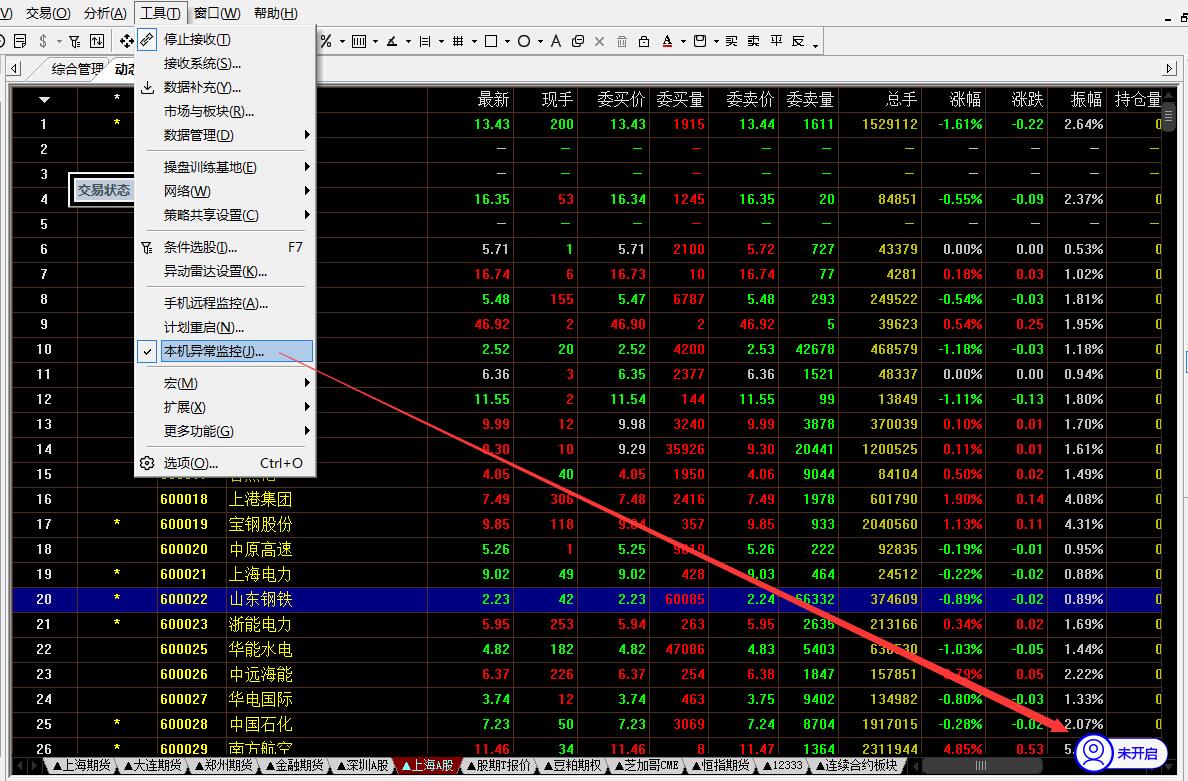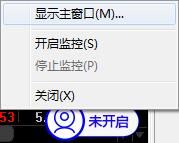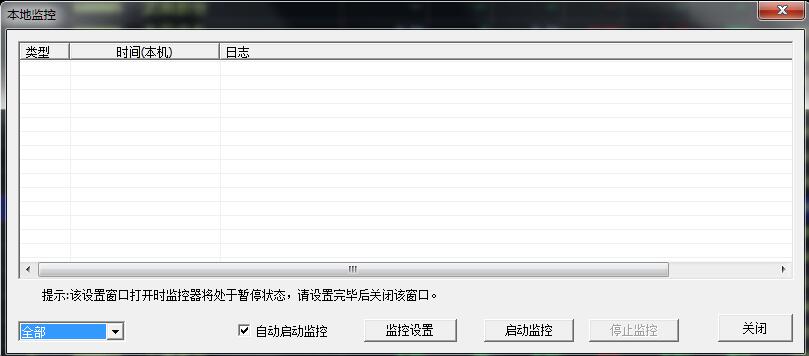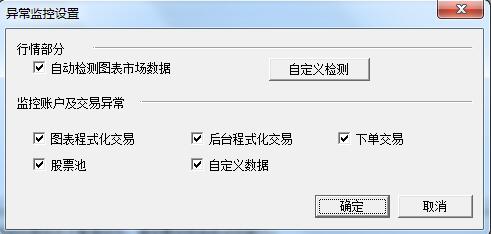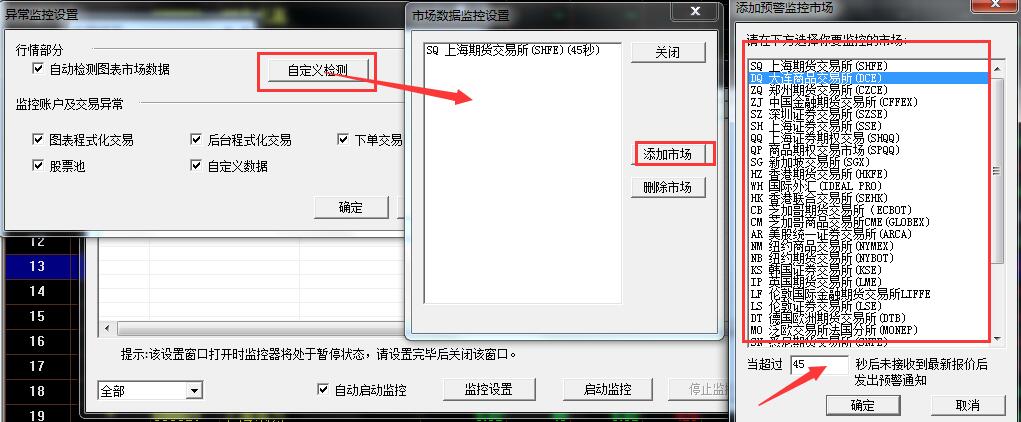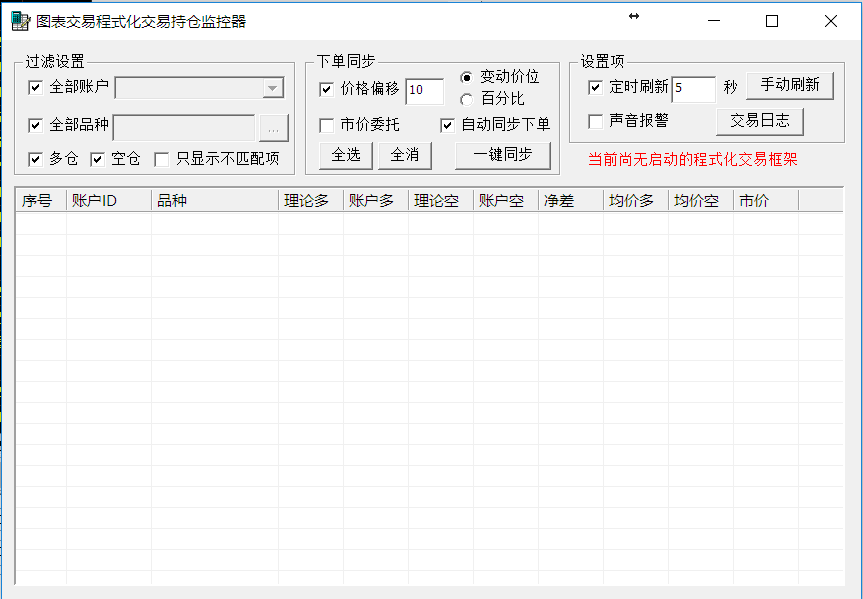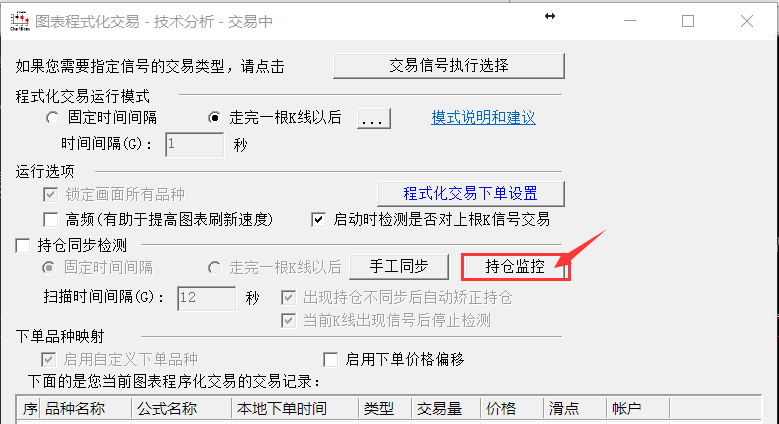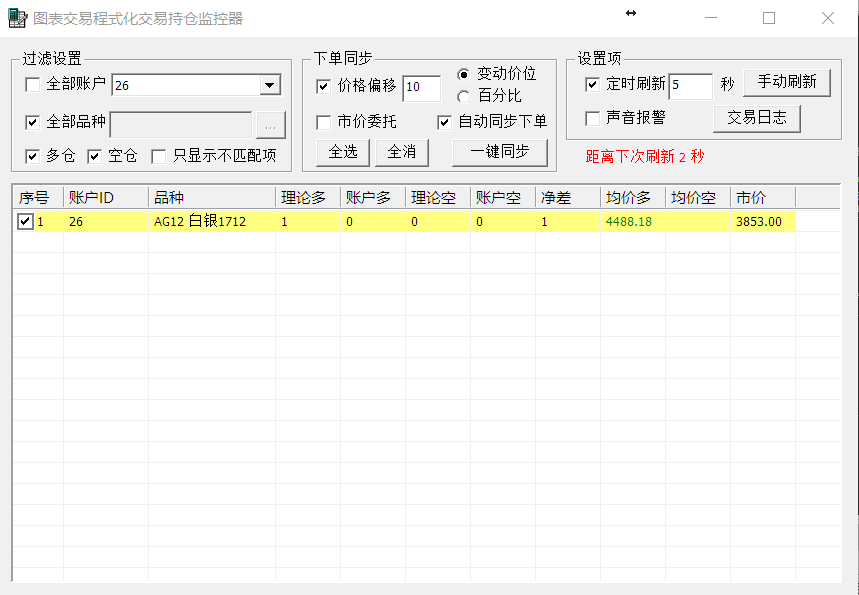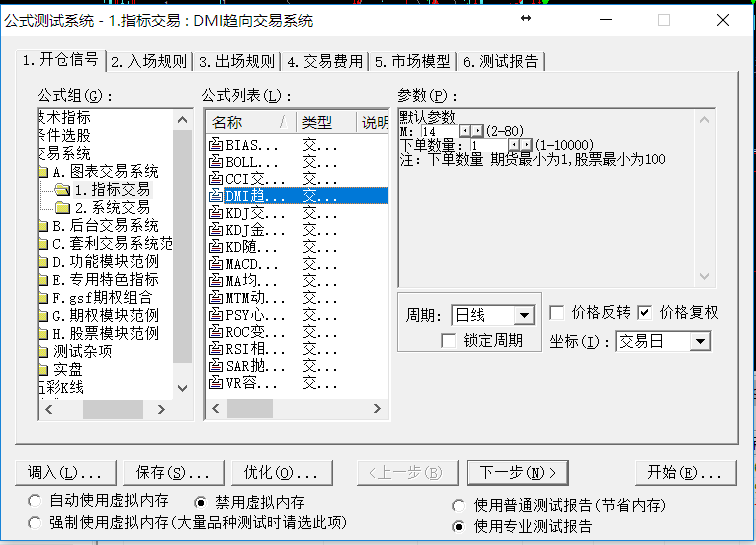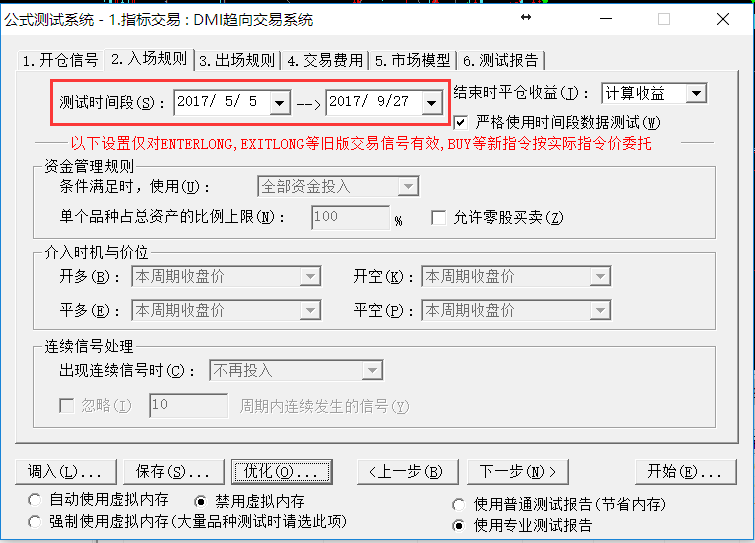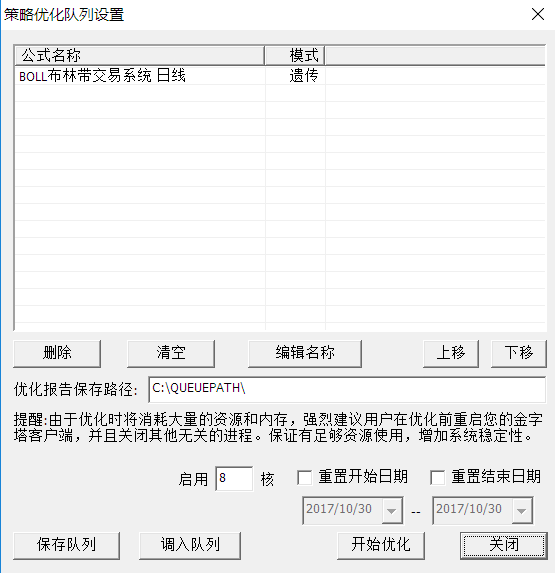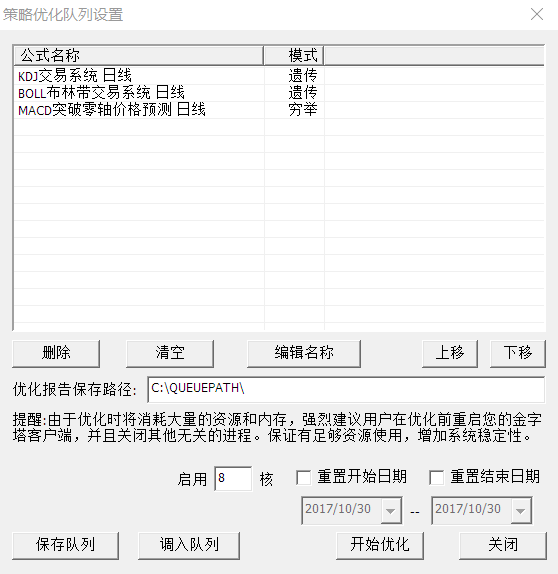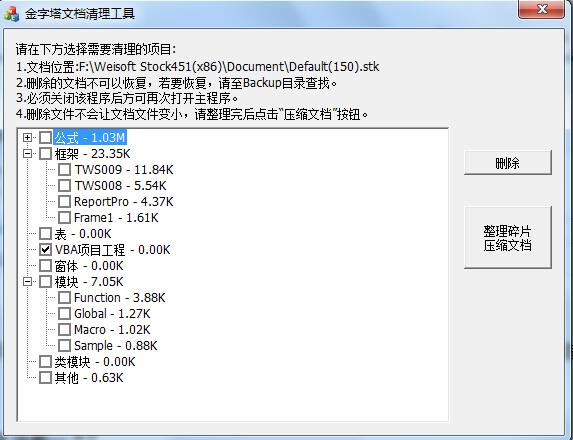标题:金字塔V4.61【正式版】更新说明
|
金字塔V4.61【正式版】更新说明
新年新气象,金字塔不断成长壮大、离不开各位塔友的支持。同时我们也在新年伊始之际发布4.61正式版。
新增 + 支持原油期货实盘交易 + 本地异常监控功能 (详情见2楼) + 图表持仓同步可视化监控器 + 多队列参数优化功能 + 文档瘦身功能 + 镜像复制增加升级安装选项 + 风控功能增加一分钟内下单次数限制
优化 * 完善时间函数在北京时区下的适用性 (详情见2楼第5节) * 优化后台程序化监控账户持仓和板块选项时的运行机制 * 优化多账户使用持仓同步风险控制功能 修正 # 解决后台无法记录原有已选择的公式名称 # 解决绘制矩形图形时鼠标作用范围问题 # 解决套利合约分笔显示不全问题 # 修正SPLITBARS在分钟周期计算错误问题 # 解决账号到期提示影响自动重启功能 # 解决持仓监控持仓显示问题 # 解决换月移仓BUG. # 解决CTP柜台未成交单显示异常
V4.61【正式版】32位下载地址 https://www.weistock.com/down/html/?77.html
V4.61【正式版】64位下载地址 https://www.weistock.com/down/html/?76.html
历史升级说明详述(汇总贴) |
1、异常监控设置
该功能分为行情监控和交易监控两部分,它可以帮助用户实时监测金字塔行情、交易产生的异常状态情况,减少不必要的错误风险以及降低人机交互的应对时间。具体实现功能项如下:
(1)自动检查图表行情数据:图表行情若30S未接收到新的数据,进行异常提醒。
(2)自定义检测:可以指定行情监测市场,可以在使用后台交易时,进行行情自定义检测。
(3)图表程式化交易:监控图表程序化是否启动,若未启动进行异常提醒。
(4)后台程式化交易:监控图表程序化是否启动,若未启动进行异常提醒。
(5)股票池:监控股票池的运行状态,若未启动进行异常提醒。
(6)自定义数据:监控自定义数据自动刷新状态,若未自动刷新进行异常提醒。
(7)下单交易:监控与下单相关的异常情况,如触发持仓同步风控功能、交易账号断开、平仓数量不足等异常情况。
<1>在菜单栏“工具”---“本机异常监控”打开该功能的监控球界面。
<2>在监控球上右键选择“显示主窗口”,打开设置主界面。
<3> 点击“监控设置”,然后根据自己的实际需要进行监控项目选择。
3.1)行情自定义检测设置,点击“自定义检测”进行自定义市场设置,(适合检测后台品种所在市场)
而对于图表交易品种,只需勾选“自动检查图表市场数据”即可进行智能检测。
注:自定义设置时,其检测时间间隔,期货不要低于15,股票不要低于30秒,避免因为行情不活跃较短造成误报。
<4> 点击“启动监控”功能,即可对本地金字塔进行实时监控。
2.持仓监控器
为了解决之前版本自动持仓同步的诸多问题,4.6版本我们重新开发了持仓监控功能,持仓监控器的主要作用是监控图表交易系统信号和交易账户的实际持仓是否匹配。并提供手动或自动的同步功能,可以替代旧的持仓同步功能,从而实现对图表自动化交易头寸的监控与管理。
2.1 监控主界面
持仓监控器主界面如下图1所示。
2.2 启用持仓监控
<1> 点击菜单栏“交易”--“图表程式化交易”中的“持仓监控”启用持仓监控器。如下图
<2> 根据自己的实际需求进行持仓监控器的设置,如下图。详细设置见2.3小节选项说明
注意:监控器运行过程中,窗口可以最小化,但是不可关闭。
<3> 图表程序化设置完毕后--点击“启动交易”。若需要多个框架则分别启动。
2.3 设置选项
过滤设置
全部账户:账户下拉选择框,选择需要监控的交易账户,勾选“全部账户”,则对已登录的全部账户进行监控。
注:如果勾选“全部账户”,其图表程序化中必须启用多账户设置。
全部品种:设置选择需要监控的品种,若勾选“全部品种”,则对参与图表程序后的所有品种进行监控。
多仓:只监控多头仓位信息。
空仓:只监控空头仓位信息。
只显示不匹配项:只显示与图表虚拟仓位不一致的品种仓位信息。
下单同步
价格偏移N变动价位(或百分比):持仓同步时,以最新价加N个变动价位(或者加N个百分比价格)委托报单。
市价委托:持仓同步时,按市价方式委托报单。
自动同步下单:勾选后,当定时刷新完成时,如果仓位不匹配,直接按已预设的委托方式进行自动持仓同步。
全选:选中持仓监控列表中的全部品种。
全消:取消选中持仓监控列表中的全部品种。
一键同步:手工进行持仓同步的设置。
设置项
定时刷新N秒:持仓监控仓位定时刷新时间设置。
手工刷新:手工执行持仓监控器仓位刷新设置。
声音报警:持仓监控器的声音提示功能选项
注意事项
使用过程中,持仓监控窗口不能关闭。
该持仓监控器只对运行中的图表程序化品种有效。
3.队列优化
交易策略除了常规的进行参数优化以外。还可以通过“队列优化”依次执行多个参数优化任务。可以针对多个策略进行参数优化或者同一策略多次优化。用户将多组参数优化选项添加到队列中以后,即可执行优化。
3.2 队列优化主界面
在菜单栏“查看”—“更多窗口”—“优化队列窗口”中打开队列优化主界面。如下图
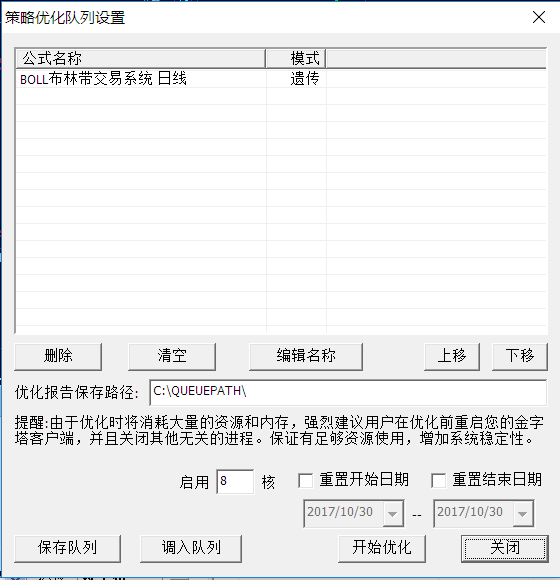
3.3 如何进行队列优化
“队列优化”功能必须依托于图表回测设置选项才能完成。
<1> 在菜单栏“交易”—“ 单策略程式化交易测评”打开图表回测设置界面。选择测试公式后,设置周期等。
<2> 在入场规则中设置测试时间段。
<3> 设置图表回测的其他设置后。点击“优化”。设置参数范围、选择回测算法等设置后,点击“添加到优化队列”。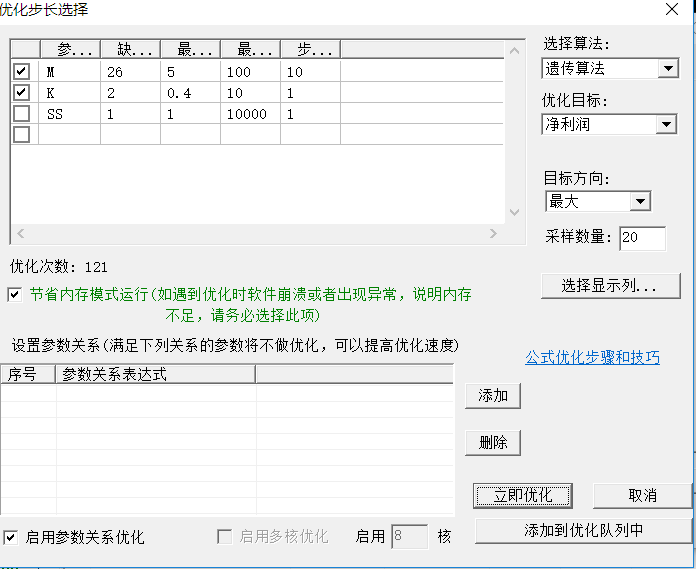
<4> 已将回测条件添加至优化队列。可重复上述步骤,添加多组参数优化条件。
注:设置多组参数优化条件过程中,不能关闭“队列优化”界面否者添加的队列会被清空。
<5> 多组优化条件完成后,点击“开始优化”。
3.4 设置选项
模式:为图表回测设置中选择的算法方式。(遗传算法或传统算法)。
删除:删除选中的优化任务。
清空:清空优化队列列表内的所有任务。
编辑名称:修改选中的优化任务中的公式名称。
上移:将选中的任务在队列中上移一行。
下移: 将选中的任务在队列中下移一行。
保存队列:将当前队列任务以文件形式保存。
调入队列:将队列文件导入到优化队列任务中。
开始优化:开始依次执行队列优化任务。
关闭:即关闭优化队列任务窗口。
启用多核:根据计算机CPU进行多核优化,提高运算速度。
重置日期:统一设置整个队列任务的测试时段。
4.文档瘦身功能
4.1 功能说明
该功能可以帮助用户清理本地公式文档目录中,不使用的公式框架等文件,避免公式目录过大,造成打开公式文件等卡顿现象。
3.2 使用方法
<1> 在菜单栏“工具”---更多功能--“文档瘦身清理”中打开文档管理界面,如下图
<2> 勾选需要清理的文件名称,然后点击“删除”即可
5.北京时区下支持函数列表
北京时区下,部分函数取值错误问题,优化后在北京时区下其函数返回值和交易所时区相同,用户可以在两种时区下任意使用以下优化后的函数。详细函数列表如下:
| 函数名称 | 函数说明 |
| callstock | 引用指定品种 |
| callstockex | 引用指定品种 |
| dayholding | 今持仓量 |
| stkindi | 引用其他公式 |
| stkindiex | 引用其他公式 |
| todaybar | 当日周期数量 |
| split | 除权比例 |
| splitp | 除权价格系数 |
| splitbars | 除权发生周期数 |
| Totaldaytrade | 日内交易次数 |
| DATE | 年月日 |
预留